Kako dokazati besedilo v tujem jeziku v Wordu 2016

V interesu kozmopolitizma vam Word 2016 omogoča delo s tujimi jeziki. Naučite se, kako vnesti in urediti besedilo v tujem jeziku, ter preveriti črkovanje in slovnico.
Poleg izvajanja osnovne operacije iskanja in zamenjave v programu Microsoft Office Excel 2007 lahko uporabite napredne možnosti iskanja (v razširjenem pogovornem oknu Najdi in zamenjaj), da izvedete podrobnejšo operacijo iskanja. Izberete lahko na primer, da prikažete vse najdene elemente v pogovornem oknu, izvedete pa lahko tudi iskanje na podlagi oblikovanja celice.
Če želite prikazati seznam vseh pojavov podatkov, ki jih želite najti, sledite tem korakom:
Izberite Najdi in izberite v skupini Urejanje na zavihku Domov in nato izberite Najdi (ali pritisnite Ctrl+F).
Prikaže se pogovorno okno Najdi in zamenjaj.
V polje Najdi vnesite podatke, ki jih želite poiskati.
Kliknite Možnosti in določite želene možnosti.
Kliknite Najdi vse.
Pogovorno okno Najdi in zamenjaj se razširi in prikaže seznam vsakega vnosa v celico, ki vsebuje vaše podatke. Rezultate lahko razvrstite s klikom na naslov stolpca. Prav tako lahko kliknete celico na seznamu, da skočite na to celico.
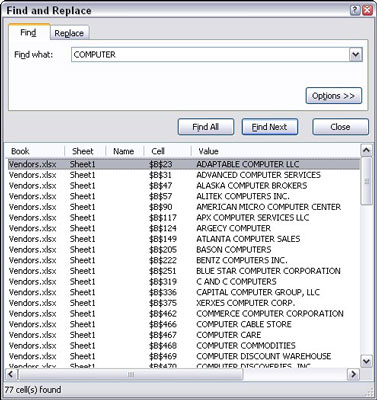
Uporabite Najdi vse, da prikažete seznam vseh najdenih rezultatov v pogovornem oknu Najdi in zamenjaj.
Kliknite Zapri.
Sledite tem korakom, da poiščete podatke delovnega lista na podlagi oblikovanja, uporabljenega za te podatke:
Izberite Najdi in izberite v skupini Urejanje na zavihku Domov in nato izberite Najdi (ali pritisnite Ctrl+F).
Prikaže se pogovorno okno Najdi in zamenjaj.
Kliknite Možnosti.
Preverite, ali so te možnosti tiste, ki jih želite uporabiti.
Kliknite Oblika.
Prikaže se pogovorno okno Najdi obliko.
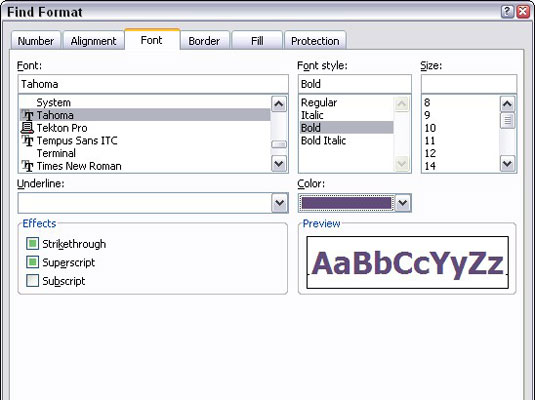
Celice v Excelu 2007 lahko najdete na podlagi možnosti oblikovanja.
Izberite vse možnosti oblikovanja, ki jih želite iskati.
Izberete lahko katero koli kombinacijo možnosti.
Kliknite V redu.
V polju Predogled se prikaže predogled oblikovanja.
V polje Najdi vnesite vrednost ali besedo, ki jo želite poiskati.
Pustite to prazno, če želite poiskati vsako celico z določenim oblikovanjem, ne glede na vsebino celice.
Kliknite gumb Najdi ali Najdi vse. Nato kliknite Zapri.
Izvedete lahko tudi operacijo iskanja in zamenjave, ki najdene podatke nadomesti z besedilom in oblikovanjem, ki ga podate. To naredite tako, da na zavihku Zamenjaj v razširjenem pogovornem oknu Najdi in zamenjaj določite možnosti oblikovanja za Najdi in Zamenjaj.
V interesu kozmopolitizma vam Word 2016 omogoča delo s tujimi jeziki. Naučite se, kako vnesti in urediti besedilo v tujem jeziku, ter preveriti črkovanje in slovnico.
Učinkovito filtriranje in razvrščanje podatkov v vrtilni tabeli Excel 2019 za boljša poročila. Dosežite hitrejše analize z našimi namigi in triki!
Reševalec v Excelu je močno orodje za optimizacijo, ki lahko naleti na težave. Razumevanje sporočil o napakah reševalca vam lahko pomaga rešiti težave in optimizirati vaše matematične modele.
Odkrijte različne <strong>teme PowerPoint 2019</strong> in kako jih lahko uporabite za izboljšanje vaših predstavitev. Izberite najboljšo temo za vaše diapozitive.
Nekateri statistični ukrepi v Excelu so lahko zelo zmedeni, vendar so funkcije hi-kvadrat res praktične. Preberite vse opise funkcij hi-kvadrat za bolje razumevanje statističnih orodij.
V tem članku se naučite, kako dodati <strong>obrobo strani</strong> v Word 2013, vključno z različnimi slogi in tehnikami za izboljšanje videza vaših dokumentov.
Ni vam treba omejiti uporabe urejevalnika besedil na delo z enim samim dokumentom. Učinkovito delajte z več dokumenti v Wordu 2013.
Sodelovanje pri predstavitvi, ustvarjeni v PowerPointu 2013, je lahko tako preprosto kot dodajanje komentarjev. Odkrijte, kako učinkovito uporabljati komentarje za izboljšanje vaših predstavitev.
Ugotovite, kako prilagoditi nastavitve preverjanja črkovanja in slovnice v Wordu 2016, da izboljšate svoje jezikovne sposobnosti.
PowerPoint 2013 vam ponuja različne načine za izvedbo predstavitve, vključno s tiskanjem izročkov. Izročki so ključnega pomena za izboljšanje vaše predstavitve.




